Szinkronizálja a fájlokat az Androidon a felhőbe a FolderSync segítségével
Miután fényképeket készített Android okostelefonján,tárolásra való átvitele a számítógépre időigényes. De olyan felhőalapú tárolási szolgáltatásoknak köszönhetően, mint a SugarSync, Box és mások, könnyedén elmentheti fényképeit és más fájljait kábelekkel és számítógéppel való kapcsolat nélkül. A FolderSync for Android megkönnyíti a készüléken és a felhőben lévő fájlok szinkronizálásának ellenőrzését.

A FolderSync használata
Először telepítse a Foldersync alkalmazást Android-eszközére a Google Playből. Ezután indítsa el az alkalmazást, és fogadja el a licencszerződést. Ezután megjelenik a fő műszerfal.
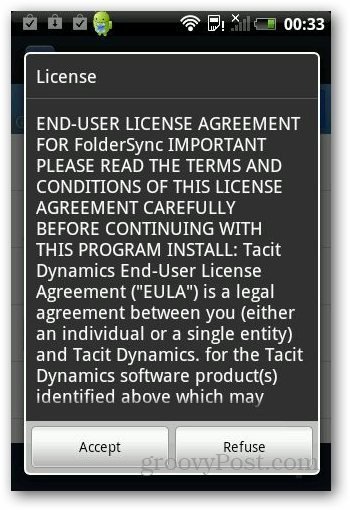
Itt van a legfontosabb rész. A szinkronizálás megkezdése előtt hozzá kell adnia egy felhőalapú tárfiókot. Koppintson a Fiókok elemre, majd a kis „+” felhő ikonra.
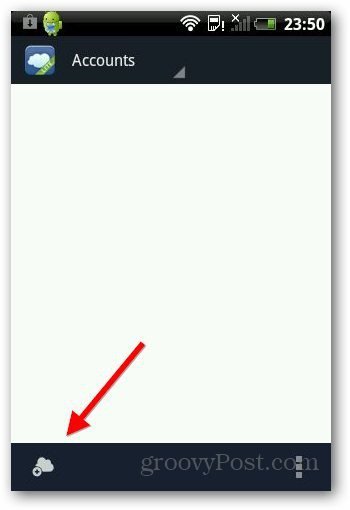
Válassza ki a hozzáadni kívánt szolgáltatást. Számos főbb szolgáltatást támogat, mint például a Dropbox, a Google Drive és a SkyDrive. Itt fogom használni a Google Drive-ot.
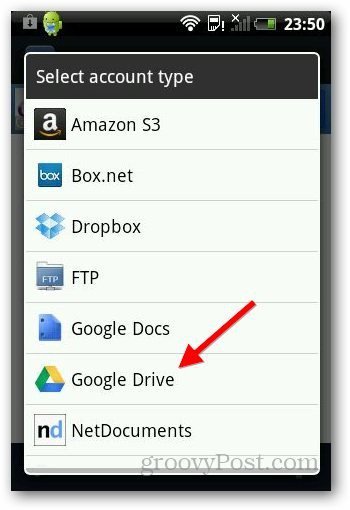
Ezután adja meg a fiókjának egyedi nevet és jelentkezzen be. A rendszer hozzáférést kér a Google Drive-fiókjához, hogy fájlokat menthessen rá. Érintse meg a Hozzáférés engedélyezése lehetőséget.
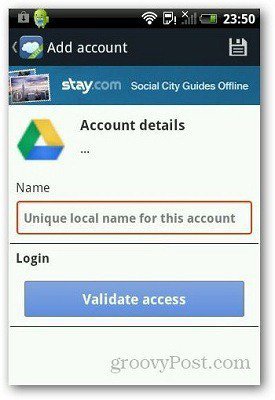
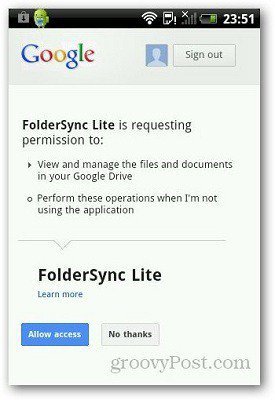
Ezután megmutatja meghajtóját a Fiókok részben.
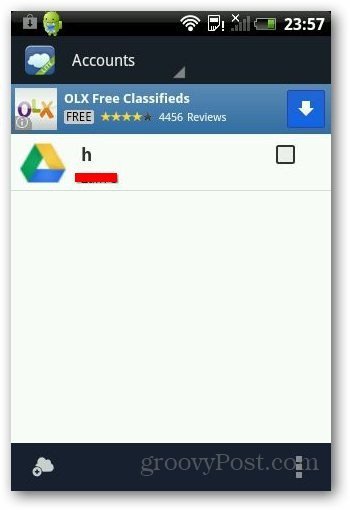
Ha fájlt szeretne menteni a Google Drive-ra, ugorjon aFájlkezelő a FolderSync alkalmazásban. Ezután válassza ki a menteni kívánt fájlt, és érintse meg a három doboz ikont, az alább látható módon. Érintse meg a menüben a Megosztás lehetőséget, és válassza a Google Drive vagy bármely más használt felhőszolgáltatás lehetőséget.
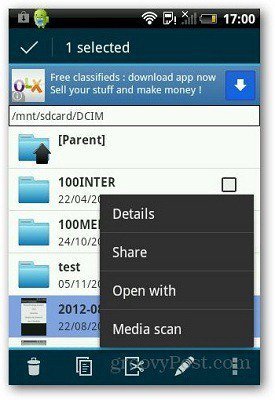
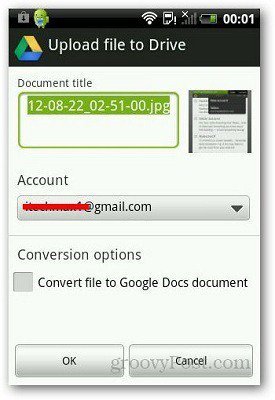
Ha szinkronizálni szeretne bizonyos mappákat, beállíthatjafel a Folderpair opciót az alkalmazásban. Ez az opció arra kéri, hogy válasszon egy mappát az eszközén, amelyet szinkronizálni szeretne minden alkalommal, amikor új fájlt ment a mappába. Ez automatikusan elmenti a fájlt a kiválasztott felhőalapú szolgáltatáson. Koppintson a Folderpairs elemre a főképernyőn, majd érintse meg a „+” ikont a konfigurálásához.
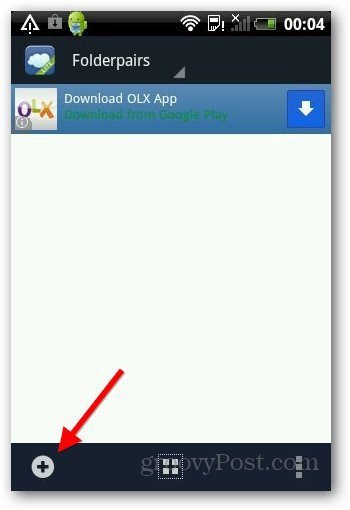
Ez kissé trükkös lehet. Írjon be egy nevet, majd a Távoli mappában válassza ki a mappát a Google Drive-on a fájlok mentéséhez. A Helyi mappában válassza ki a készülék mappáját, amelyet szinkronizálni szeretne. A Szinkronizálás típus alatt válassza a „Távoli mappába” lehetőséget.
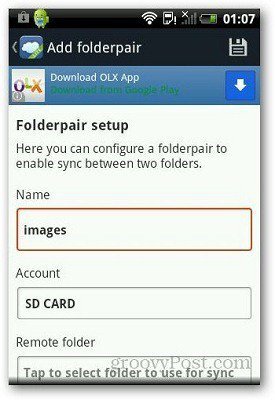
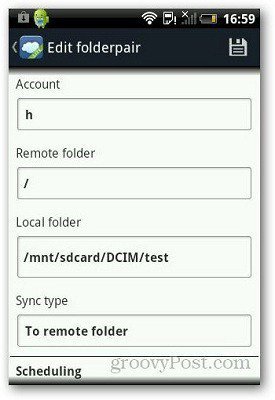
A Szinkronizálási beállítások alatt ellenőrizze, hogy a Szinkronizálás almappák-ebe van jelölve a helyi mappában lévő összes fájl szinkronizálása érdekében. Ha nem ellenőrzi, előfordulhat, hogy hibákat és problémákat tapasztal a fájlok felhőalapú tárfiókjába történő feltöltése során. Ha azt akarja, hogy a szoftver törölje a fájlokat feltöltés után, jelölje be a „Forrásfájlok törlése szinkronizálás után” lehetőséget. Mentsd el a lehetőségeket, és készen állsz a továbblépésre.
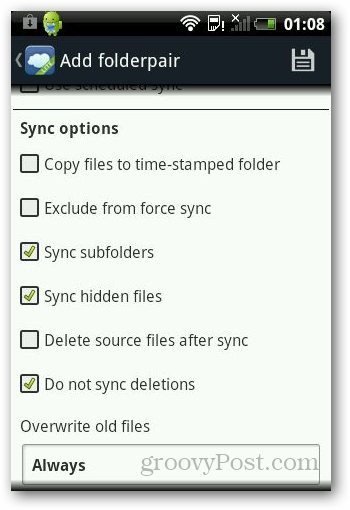
Következtetés
Úgy gondolom, hogy a Foldersync egy praktikus alkalmazás az Android számáraokostelefonok és táblagépek korlátozott tárhelyen. Ha rendszeresen szinkronizálja a fájljait, javaslom, hogy próbálja meg a Foldersync alkalmazást. Az ingyenes verziót hirdetés támogatja, de a teszteim során úgy találtam, hogy megfelelő, és a legtöbb felhasználó számára megfelelőnek kell lennie. Ha hirdetésmentes élményt szeretne, akkor 2,29 dollárért megvásárolhatja a Pro verziót.
Megpróbálta a FolderSync alkalmazást? Ha igen, akkor ossza meg véleményét.










Szólj hozzá